- ავტორი Jason Gerald [email protected].
- Public 2024-01-19 22:13.
- ბოლოს შეცვლილი 2025-06-01 06:06.
ჩვეულებრივ, ნაჭდევები ინახება კომპიუტერის ინტერნეტ ბრაუზერში. ქუქი -ფაილები გამოიყენება პარამეტრების და ინფორმაციის შესანახად ვებ გვერდებზე, რომლებზეც თქვენ გქონდათ წვდომა. თუმცა, ქუქი -ფაილები ზოგჯერ შეიძლება გამოყენებულ იქნას მომხმარებლების თვალყურის დევნებისა და რეკლამების გადასაცემად. ზოგიერთს ურჩევნია გამორთოს ქუქი -ფაილები მათი კონფიდენციალურობის შესანარჩუნებლად. ეს wikiHow გასწავლით თუ როგორ დაბლოკოთ ქუქი - ფაილები სხვადასხვა ვებ ბრაუზერში.
ნაბიჯი
მეთოდი 1 7 -დან: Google Chrome (დესკტოპის კომპიუტერი)
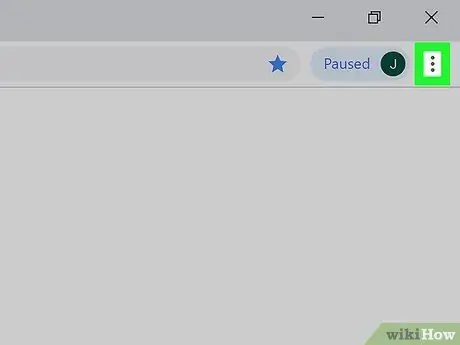
ნაბიჯი 1. დააწკაპუნეთ Chrome მენიუზე, რომელსაც აქვს სამი წერტილის ხატი
ის მდებარეობს Chrome- ის ზედა მარჯვენა კუთხეში.
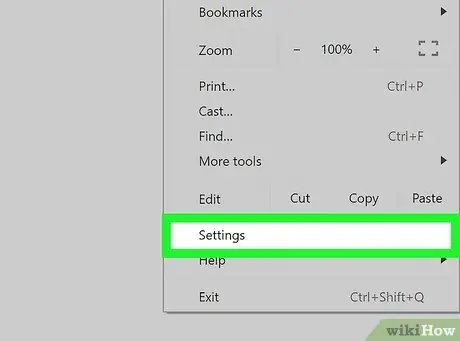
ნაბიჯი 2. დააწკაპუნეთ პარამეტრებზე Chrome მენიუს ბოლოში
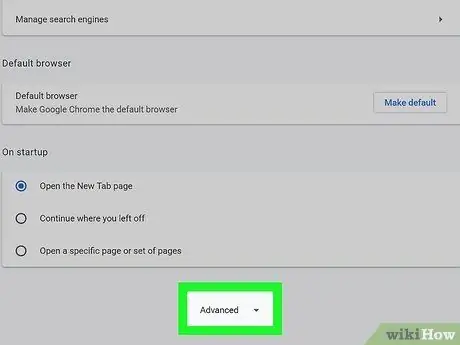
ნაბიჯი 3. დააწკაპუნეთ ჩვენება გაფართოებული პარამეტრების ან გაფართოებული
თქვენ შეგიძლიათ იპოვოთ ის პარამეტრების მენიუს ბოლოში. ამით გაფართოვდება პარამეტრების მენიუ.
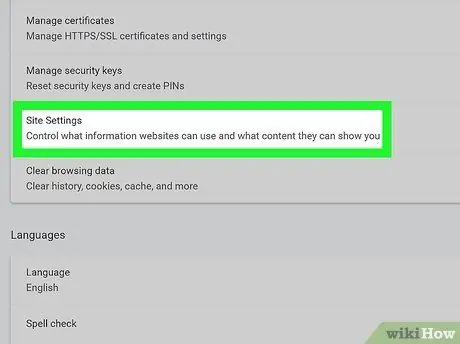
ნაბიჯი 4. დააწკაპუნეთ საიტის პარამეტრებზე ან შინაარსის პარამეტრებზე
ის არის "კონფიდენციალურობისა და უსაფრთხოების" განყოფილებაში.
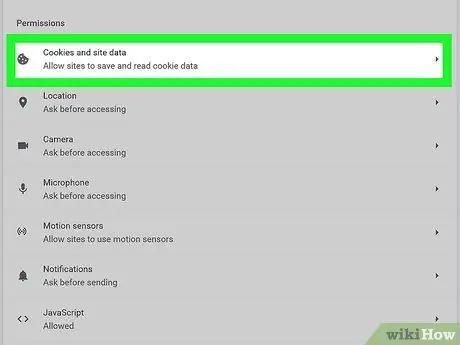
ნაბიჯი 5. დააწკაპუნეთ Cookies და საიტის მონაცემებზე
ამის ნახვა შეგიძლიათ საიტის პარამეტრების მენიუს ზედა ნაწილში.
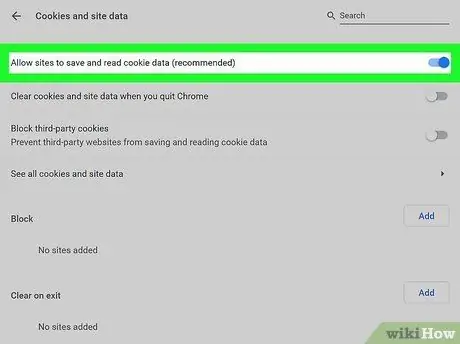
ნაბიჯი 6. დააწკაპუნეთ გადამრთველზე
გვერდით "ნება დართეთ საიტებს შეინახონ და წაიკითხონ ქუქი -ფაილების მონაცემები".
ღილაკი არის მარჯვნივ "ნება დართეთ საიტებს შეინახონ და წაიკითხონ ქუქი -ფაილები (რეკომენდებულია)" ზედა ნაწილში "ქუქი -ფაილები და საიტის მონაცემები".
ძველ ვერსიებში აირჩიეთ "საიტების დაბლოკვა ნებისმიერი მონაცემის დაყენებისგან"
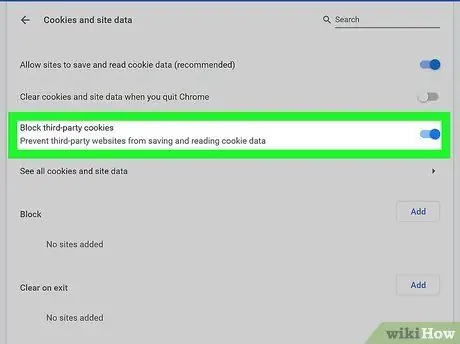
ნაბიჯი 7. დააწკაპუნეთ გადამრთველზე
"მესამე მხარის ქუქი-ფაილების დაბლოკვის" გვერდით.
ღილაკი არის "მესამე მხარის ქუქი-ფაილების ბლოკირება" მარჯვნივ "ქუქი-ფაილები და საიტის მონაცემები" მენიუში.
გარდა ამისა, თქვენ შეგიძლიათ დაბლოკოთ ქუქი -ფაილები კონკრეტული ვებსაიტებისთვის. გააკეთეთ ეს დაჭერით დამატება "დაბლოკვის" გვერდით და შეიყვანეთ იმ საიტის მისამართი, რომლის ქუქი - ფაილების დაბლოკვა გსურთ. შემდეგი, დააწკაპუნეთ დამატება.

ნაბიჯი 8. დააწკაპუნეთ გადამრთველზე
გვერდით "გაწმინდე ქუქი -ფაილები და საიტის მონაცემები Chrome- დან გამოსვლისას".
ეს წაშლის არსებულ ქუქი -ფაილებს ყოველ ჯერზე, როდესაც Chrome ბრაუზერი იკეტება. მომავალში, ყველა არსებული ქუქი -ფაილი წაიშლება ყოველ ჯერზე, როდესაც Chrome დაიხურება.
თუ არ გსურთ ქუქი -ფაილების წაშლა ყოველ ჯერზე, როდესაც Chrome იკეტება, გამორთეთ ეს პარამეტრი შემდეგ ჯერზე, როდესაც დაიწყებთ Chrome- ს
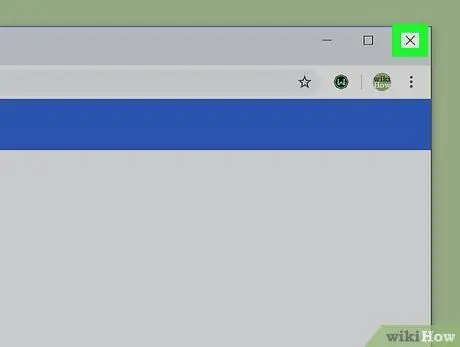
ნაბიჯი 9. დახურეთ Chrome
დატოვეთ Chrome, დააწკაპუნეთ "X" ზედა მარჯვენა კუთხეში (Windows), ან წითელი "x" ზედა მარცხენა კუთხეში (Mac).
მეთოდი 2 7: Safari (iOS)
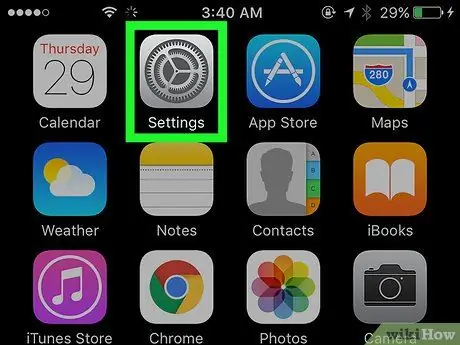
ნაბიჯი 1. შეეხეთ პარამეტრების აპს
ქაფის პარამეტრები Safari ბრაუზერში შეიძლება შეიცვალოს iOS მოწყობილობის პარამეტრების აპლიკაციის საშუალებით.
თქვენ ვერ შეძლებთ Chrome- ის დაბლოკვას iPad- ისთვის ან iPhone- ისთვის, Apple- ის შეზღუდვების გამო მესამე მხარის ბრაუზერებზე. თუ გსურთ დაბლოკოთ ქუქი -ფაილები Chrome ბრაუზერში თქვენს iOS მოწყობილობაზე, ეს უნდა გააკეთოთ ინკოგნიტო რეჟიმში ან გადართოთ Safari- ზე
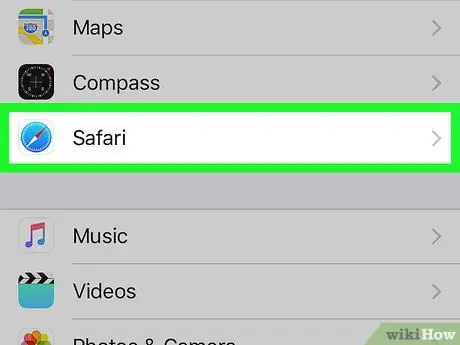
ნაბიჯი 2. შეეხეთ Safari- ს
ის არის პარამეტრების მენიუში ლურჯი კომპასის ფორმის ხატის გვერდით.
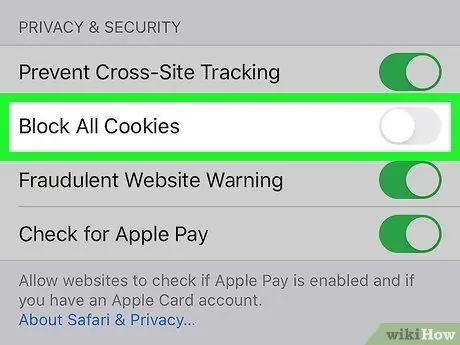
ნაბიჯი 3. შეეხეთ გადამრთველს
გვერდით "დაბლოკოს ყველა ქუქი -ფაილი".
ის არის "კონფიდენციალურობისა და უსაფრთხოების" განყოფილებაში, მარჯვნივ.
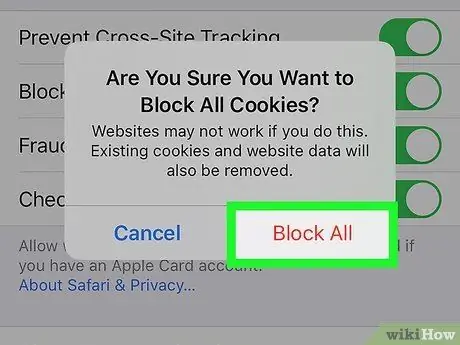
ნაბიჯი 4. შეეხეთ ბლოკირებას ყველა
ეს წითელი ტექსტი არის ამომხტარი სიგნალის შიგნით. ამიერიდან, Safari- ში მონახულებული ვებსაიტების ქუქი - ფაილები არ შეინახება.
მეთოდი 7 7: Google Chrome (Android)
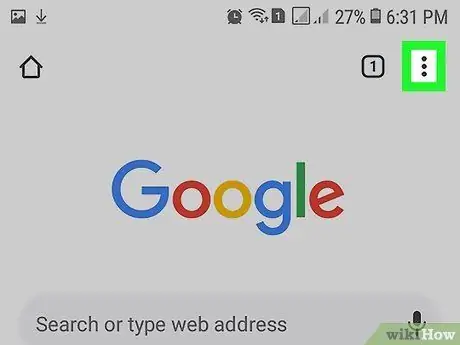
ნაბიჯი 1. შეეხეთ Google Chrome მენიუს ღილაკს
ეს არის სამი წერტილის ხატი Chrome მობილური ბრაუზერის ზედა მარჯვენა კუთხეში.
თქვენ ვერ შეძლებთ Chrome- ის დაბლოკვას iPad- ისთვის ან iPhone- ისთვის, Apple- ის შეზღუდვების გამო მესამე მხარის ბრაუზერებზე. თუ გსურთ დაბლოკოთ Chrome ბრაუზერის ქუქი - ფაილები თქვენს iOS მოწყობილობაზე, ეს უნდა გააკეთოთ ინკოგნიტო რეჟიმში ან გადართოთ Safari- ზე
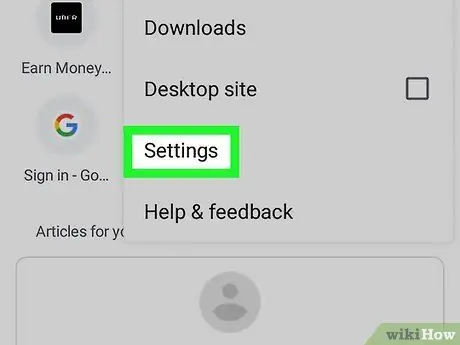
ნაბიჯი 2. შეეხეთ პარამეტრებს
მისი ნახვა შეგიძლიათ Chrome მენიუს ბოლოში.
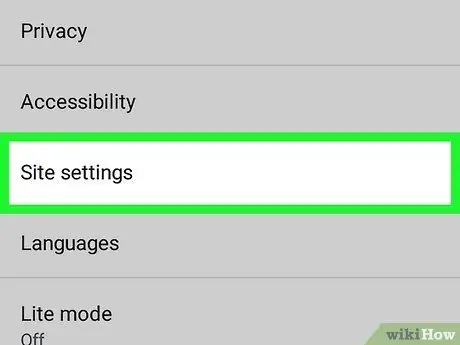
ნაბიჯი 3. შეეხეთ საიტის პარამეტრებს
ეს არის მესამე ვარიანტი "გაფართოებული" პარამეტრების მენიუში.
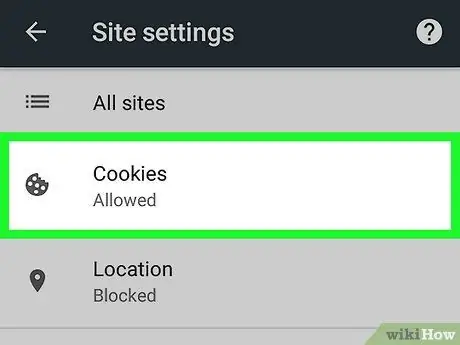
ნაბიჯი 4. შეეხეთ ქუქი -ფაილებს
ეს არის ბმულების ფორმის ხატის გვერდით "საიტის პარამეტრები".
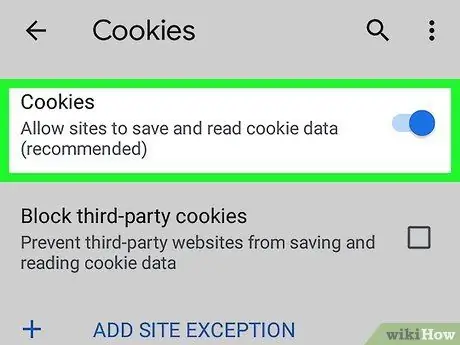
ნაბიჯი 5. შეეხეთ გადამრთველს
"ქუქი -ფაილების" გვერდით.
ის მდებარეობს Cookies მენიუს ზედა ნაწილში, მარჯვნივ.
გარდა ამისა, თქვენ შეგიძლიათ დაბლოკოთ ქუქი -ფაილები კონკრეტული საიტებისთვის. გააკეთეთ ეს შეხებით დაამატეთ საიტის გამონაკლისი Cookies მენიუს ბოლოში. შემდეგი, შეიყვანეთ საიტი, რომლის დაბლოკვა გსურთ "საიტის URL" და შეეხეთ დამატება ქვედა მარჯვენა კუთხეში.
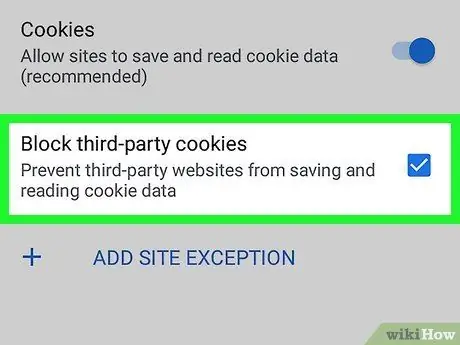
ნაბიჯი 6. შეეხეთ ჩამრთველს
"მესამე მხარის ქუქი-ფაილების დაბლოკვის" გვერდით.
ეს არის ბოლო ვარიანტი Cookies მენიუში. ამით, მესამე მხარის ქუქი -ფაილები დაიბლოკება.
მეთოდი 4 დან 7: Mozilla Firefox
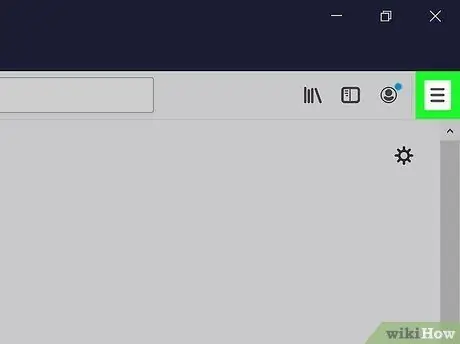
ნაბიჯი 1. დააჭირეთ Firefox მენიუს
ხატი არის 3 ჰორიზონტალური ხაზის სახით ზედა მარჯვენა კუთხეში.
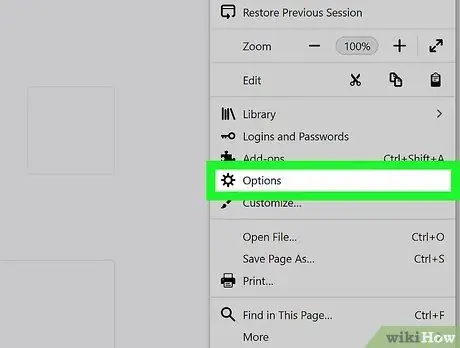
ნაბიჯი 2. დააწკაპუნეთ პარამეტრებზე
ეს არის გადაცემათა კოლოფის ხატის გვერდი Firefox ფანჯარაში.
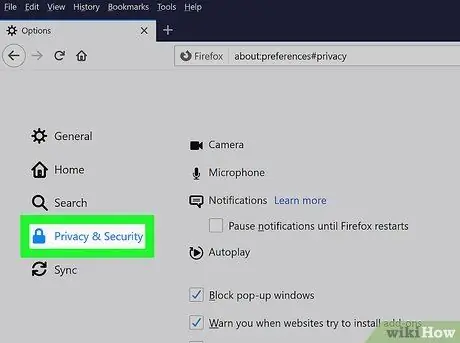
ნაბიჯი 3. დააწკაპუნეთ კონფიდენციალურობა და უსაფრთხოება
თქვენ იპოვით მას ბოქლომის ფორმის ხატის გვერდით მენიუში მარცხნივ.
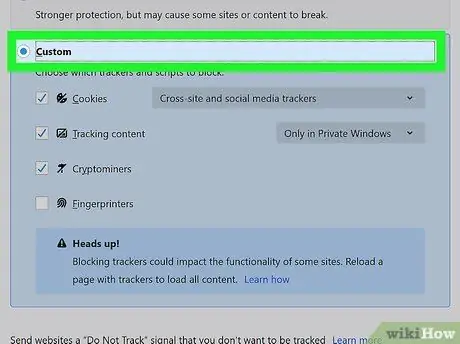
ნაბიჯი 4. დააწკაპუნეთ რადიო ღილაკზე "Custom" - ის გვერდით
ეს არის ბოლო ვარიანტი "გაძლიერებული თვალთვალის დაცვა".
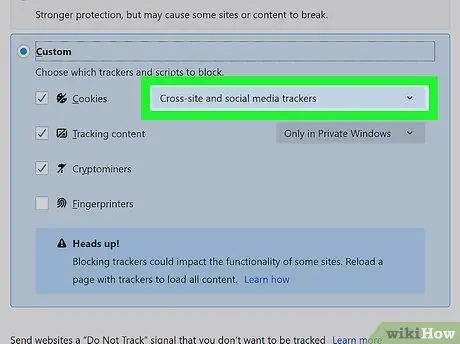
ნაბიჯი 5. დააწკაპუნეთ ჩამოსაშლელ მენიუს "ქუქი-ფაილების" გვერდით
ეს არის პირველი ვარიანტი "მორგებული" სიის ყუთში "გაძლიერებული თვალთვალის დაცვა".
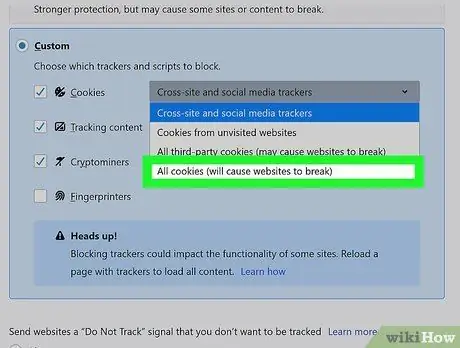
ნაბიჯი 6. დააწკაპუნეთ ყველა ქუქი -ფაილზე (გამოიწვევს ვებსაიტების გაფუჭებას)
ეს არის ბოლო ვარიანტი ჩამოსაშლელ მენიუში "Cookies"-ის გვერდით "Custom" ველში.
- თქვენ ასევე შეგიძლიათ აირჩიოთ "მესამე მხარის ქუქი-ფაილების დაბლოკვა" ჩამოსაშლელ მენიუში, რათა დაუშვას მრავალი ქუქი-ფაილი.
- გარდა ამისა, თქვენ შეგიძლიათ დაბლოკოთ გარკვეული ვებსაიტები დაწკაპუნებით ნებართვების მართვა "ქუქი - ფაილები და საიტის მონაცემები" განყოფილებაში. შეიყვანეთ იმ საიტის მისამართი, რომლის დაბლოკვაც გსურთ იმ ზოლში, რომელშიც ნათქვამია "ვებსაიტის მისამართი" და დააწკაპუნეთ დაბლოკვა.
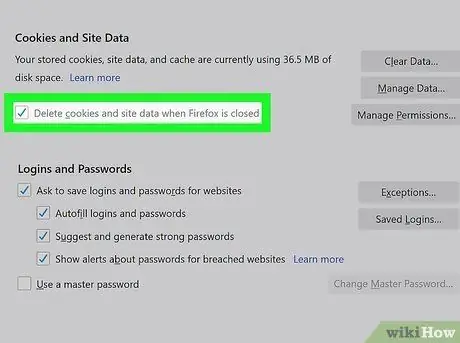
ნაბიჯი 7. დააწკაპუნეთ ჩამრთველზე "წაშალეთ ქუქი - ფაილები და საიტის მონაცემები, როდესაც Firefox დახურულია"
ამით Firefox წაშლის ყველა ქუქი -ფაილს, რომელიც იყო მის დახურვისას.
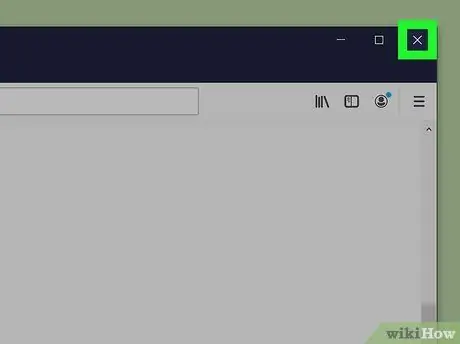
ნაბიჯი 8. დახურეთ Firefox
ამის გაკეთება დააწკაპუნეთ "X" ხატულაზე ზედა მარჯვენა კუთხეში (Windows), ან წითელი "x" ხატულა ზედა მარცხენა კუთხეში (Mac).
მეთოდი 5 დან 7: Microsoft Edge
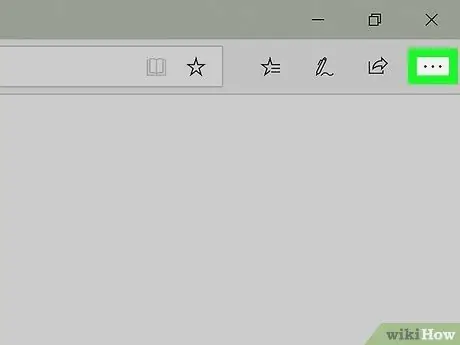
ნაბიჯი 1. დააწკაპუნეთ ან შეეხეთ…
ეს არის 3 წერტილიანი ღილაკი Microsoft Edge ფანჯრის ზედა მარჯვენა კუთხეში. მენიუ გამოჩნდება მარჯვნივ.
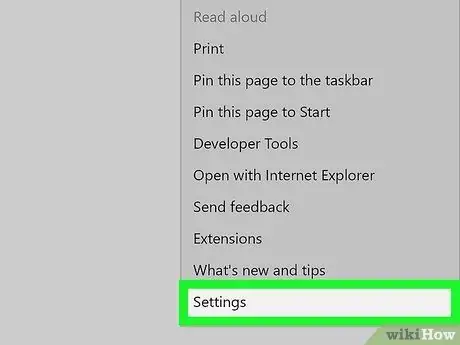
ნაბიჯი 2. დააწკაპუნეთ ან შეეხეთ პარამეტრებს
თქვენ ნახავთ მას მენიუს ბოლოში, გადაცემათა ფორმის ხატის გვერდით.
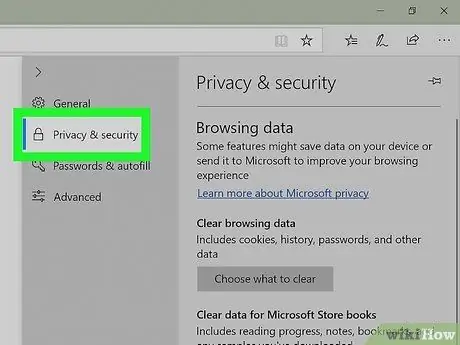
ნაბიჯი 3. დააწკაპუნეთ ან შეეხეთ კონფიდენციალურობას და უსაფრთხოებას
ის არის ბოქლომის ფორმის ხატის გვერდით მარცხენა გვერდითა ზოლში Microsoft Edge მენიუში.
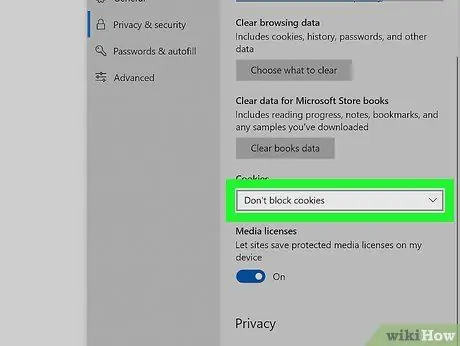
ნაბიჯი 4. დააწკაპუნეთ ჩამოსაშლელ მენიუს, რომელიც მდებარეობს "ქუქი-ფაილების" ქვეშ
ადგილი არის "კონფიდენციალურობისა და უსაფრთხოების" მენიუს შუაში.
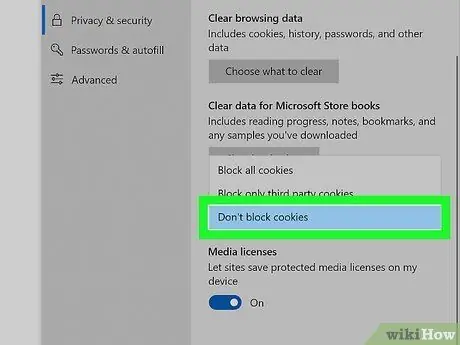
ნაბიჯი 5. დააწკაპუნეთ Block all cookies
ეს არის ბოლო ვარიანტი "Cookies" ჩამოსაშლელ მენიუში.
გარკვეული ქუქი-ფაილების დასაბლოკად აირჩიეთ "მესამე მხარის ქუქი-ფაილების დაბლოკვა"
მეთოდი 6 დან 7: Safari (დესკტოპის კომპიუტერი)
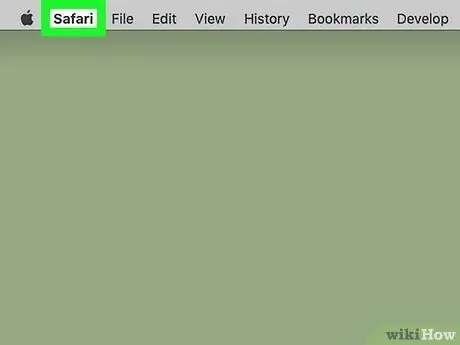
ნაბიჯი 1. დააწკაპუნეთ Safari მენიუზე
თქვენ შეგიძლიათ იპოვოთ იგი ზედა მარცხენა კუთხეში, მენიუს ზოლში, ზედა. ეს მენიუს ზოლი გამოჩნდება, თუ Safari ფანჯარა ღია და აქტიურია.
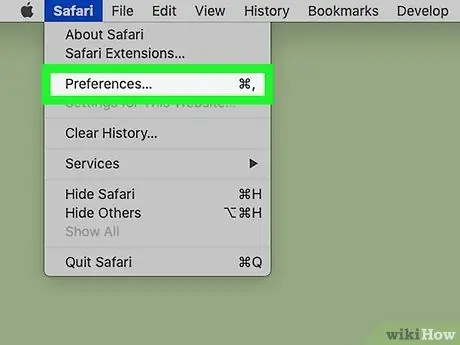
ნაბიჯი 2. დააწკაპუნეთ პარამეტრებზე
ეს არის მესამე ვარიანტი Safari მენიუში.
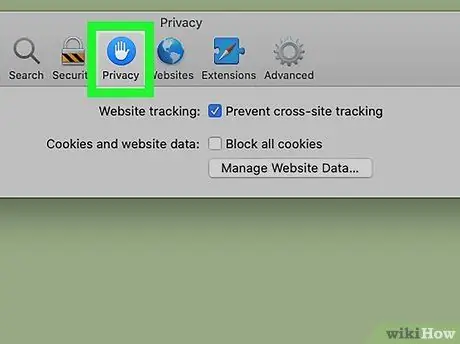
ნაბიჯი 3. დააწკაპუნეთ კონფიდენციალურობის ჩანართზე
ხატი ცისფერია, შუაში გამოსახული ხელით.
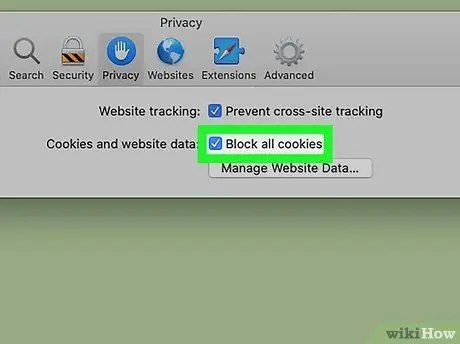
ნაბიჯი 4. დააწკაპუნეთ ჩამრთველზე "ყველა ქუქი -ფაილების დაბლოკვა"
ეს არის მეორე ვარიანტი კონფიდენციალურობის მენიუში. ამიერიდან Safari არ ინახავს ქუქი -ფაილებს მონახულებული საიტებისთვის.
მეთოდი 7 დან 7: Internet Explorer
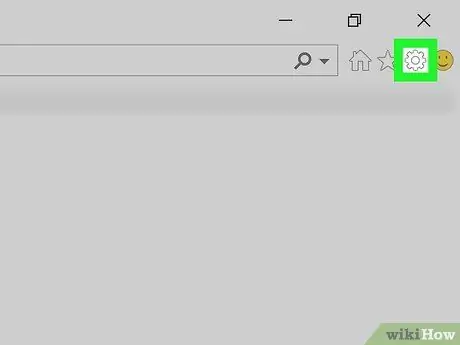
ნაბიჯი 1. დააწკაპუნეთ ინსტრუმენტების მენიუზე ან გადაცემათა ღილაკზე
მისი ნახვა შეგიძლიათ ბრაუზერის ზედა მარჯვენა კუთხეში.
დააჭირეთ ღილაკს alt="სურათი", თუ ღილაკი არ გამოჩნდება
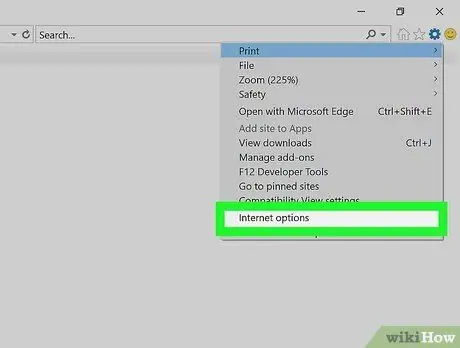
ნაბიჯი 2. დააწკაპუნეთ ინტერნეტ პარამეტრებზე
ეს ვარიანტი არის ინსტრუმენტების მენიუს ბოლოში.
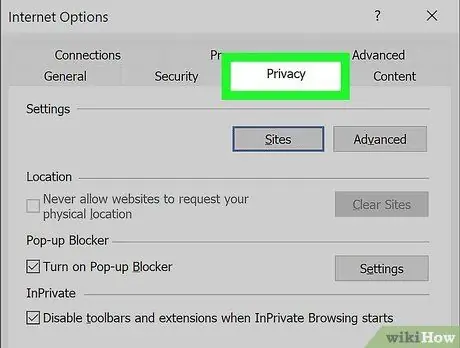
ნაბიჯი 3. დააწკაპუნეთ კონფიდენციალურობის ჩანართზე
ეს მესამე ჩანართი არის ინტერნეტ პარამეტრების ფანჯრის ზედა ნაწილში.
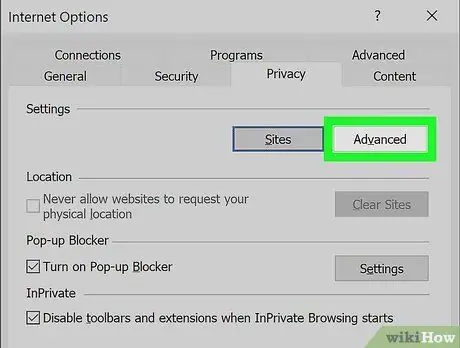
ნაბიჯი 4. დააწკაპუნეთ Advanced ღილაკზე
ღილაკი არის "პარამეტრები", მარჯვნივ.
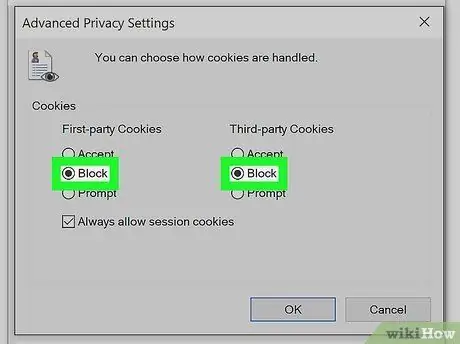
ნაბიჯი 5. აირჩიეთ ბლოკი პირველი მხარის ქუქი-ფაილებისთვის და მესამე მხარის ქუქი-ფაილები
არსებობს 3 ვარიანტი "პირველი მხარის ქუქი-ფაილები" და "მესამე მხარის ქუქი-ფაილები". დააწკაპუნეთ "დაბლოკვაზე" ორივე მენიუს ქვეშ, რათა დაბლოკოს ყველა ქუქი -ფაილი.
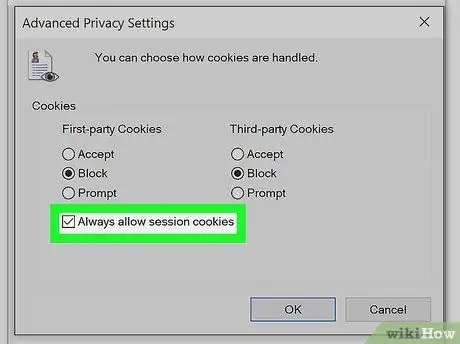
ნაბიჯი 6. დააწკაპუნეთ "ყოველთვის ნებადართეთ სესიის ქუქი -ფაილების" ჩამრთველი
ის არის Cookies მენიუს ბოლოში.
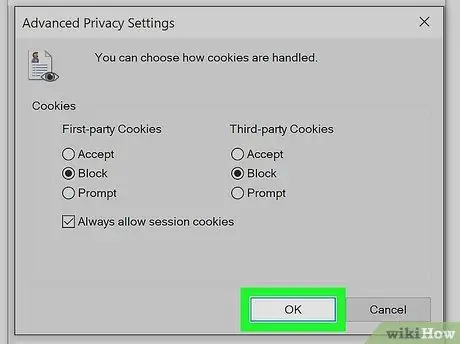
ნაბიჯი 7. შეინახეთ ცვლილებები OK ღილაკზე დაჭერით
ის ქვედა მარჯვენა კუთხეშია. ამიერიდან, Internet Explorer აღარ ინახავს ქუქი -ფაილებს.
Რჩევები
- ქუქი -ფაილების სრული გათიშვა გიშლით ხშირად მონახულებული საიტებიდან.
- იმისათვის, რომ თავიდან აიცილოთ ქუქი -ფაილები თქვენი ინტერნეტ ბრაუზერის შენახვისთვის, ჩართეთ ბრაუზერში ინკოგნიტო ან პირადი რეჟიმი. თუ ეს რეჟიმი ჩართულია, ქუქი -ფაილები არ შეინახება.






